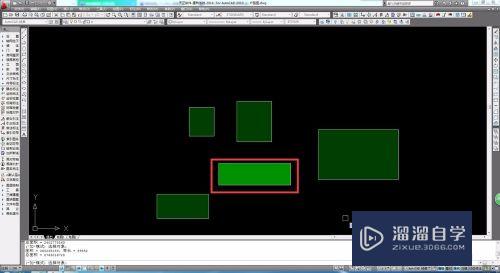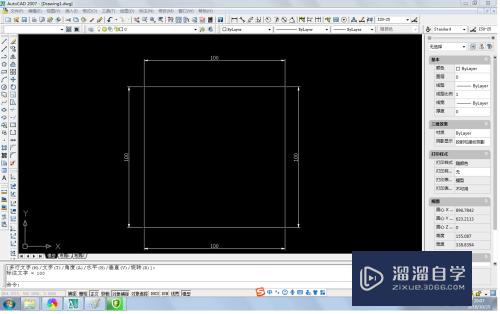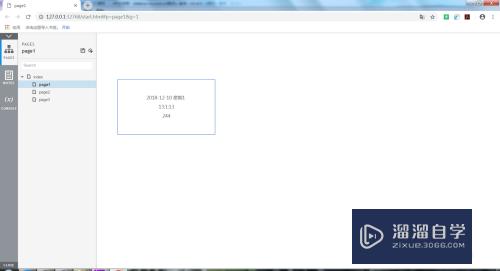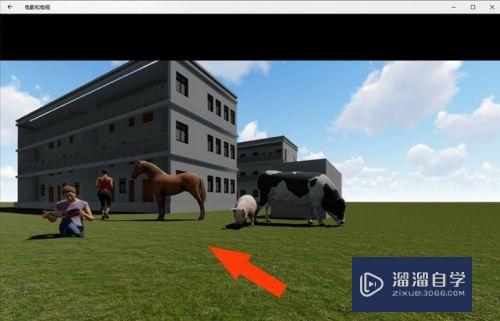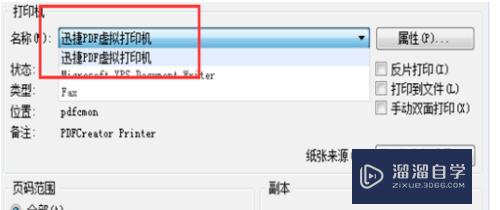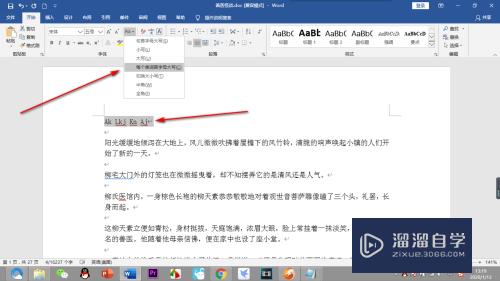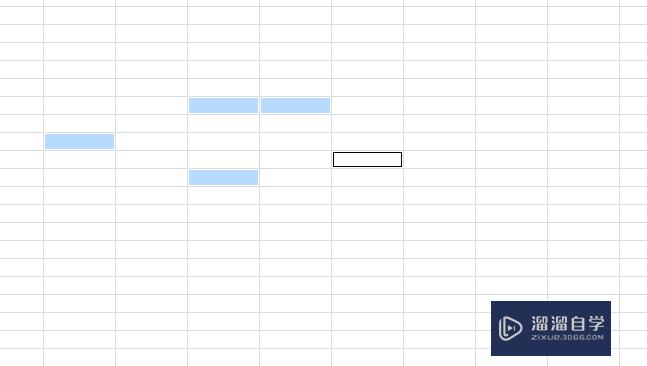怎么在Excel中快速加入行(怎么在excel中快速加入行列)优质
怎么在Excel中快速加入行或者是列。我们用表格的时候。需要在某处加入行或者是列。今天小渲就教大家怎么用快捷的方法在Excel中加入行。
想要玩转“Excel”。快点击此入口观看免费教程→→
工具/软件
硬件型号:微软Surface Laptop Go
系统版本:Windows7
所需软件:Excel2003
方法/步骤
第1步
首先我们打开桌面的表格2003

第2步
之后是空白的表格
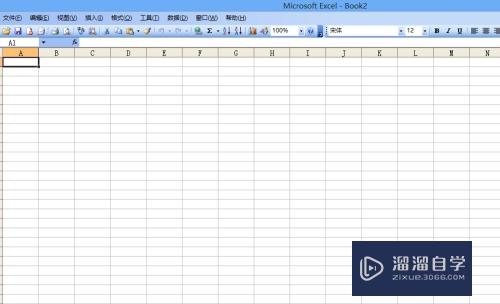
第3步
我们随便加点东西。
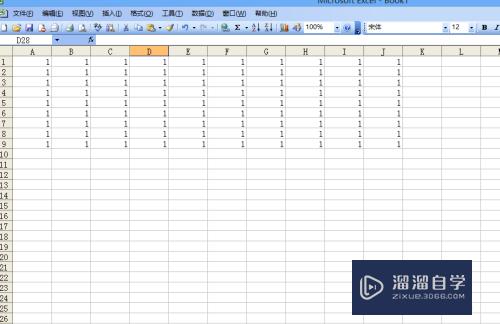
第4步
怎么在下边加入行呢。正常情况我们右击插入就ok了
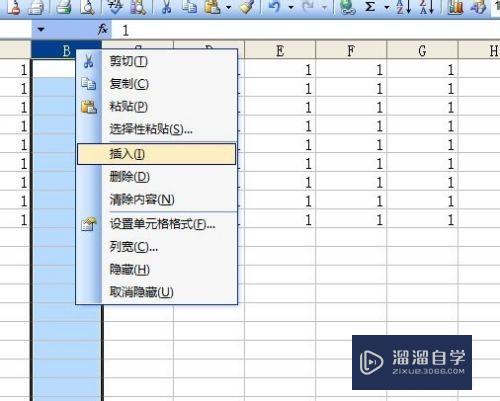
第5步
插入之后我们在下一行按住ctrl+y
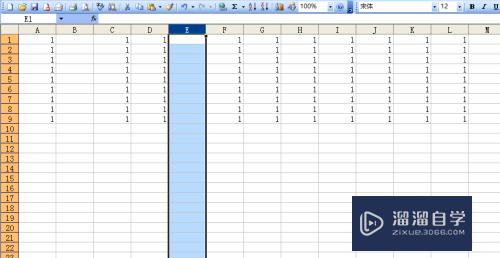
第6步
ctrl+y是重复上一次的我们操作。
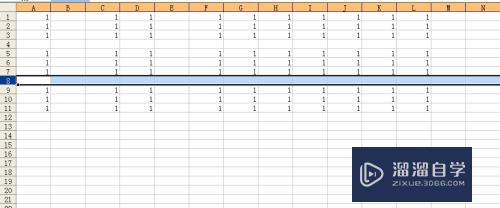
第7步
就不用我们每一次就右击插入。直接快捷键就行了。
以上关于“怎么在Excel中快速加入行(怎么在excel中快速加入行列)”的内容小渲今天就介绍到这里。希望这篇文章能够帮助到小伙伴们解决问题。如果觉得教程不详细的话。可以在本站搜索相关的教程学习哦!
更多精选教程文章推荐
以上是由资深渲染大师 小渲 整理编辑的,如果觉得对你有帮助,可以收藏或分享给身边的人
本文标题:怎么在Excel中快速加入行(怎么在excel中快速加入行列)
本文地址:http://www.hszkedu.com/73274.html ,转载请注明来源:云渲染教程网
友情提示:本站内容均为网友发布,并不代表本站立场,如果本站的信息无意侵犯了您的版权,请联系我们及时处理,分享目的仅供大家学习与参考,不代表云渲染农场的立场!
本文地址:http://www.hszkedu.com/73274.html ,转载请注明来源:云渲染教程网
友情提示:本站内容均为网友发布,并不代表本站立场,如果本站的信息无意侵犯了您的版权,请联系我们及时处理,分享目的仅供大家学习与参考,不代表云渲染农场的立场!